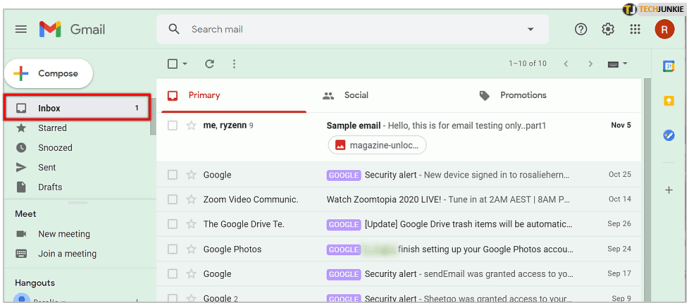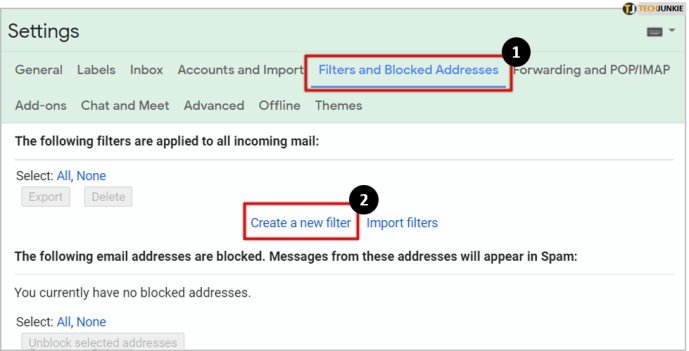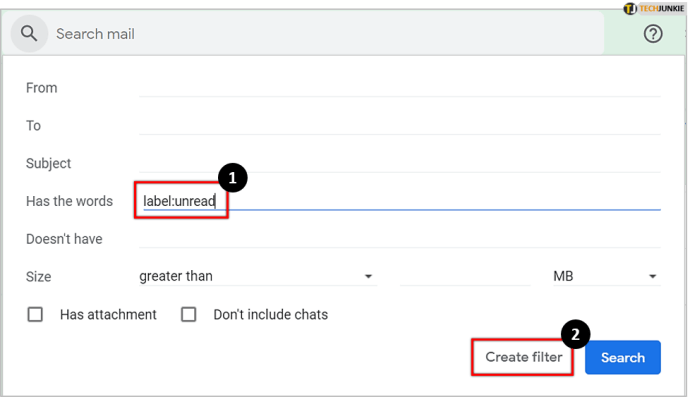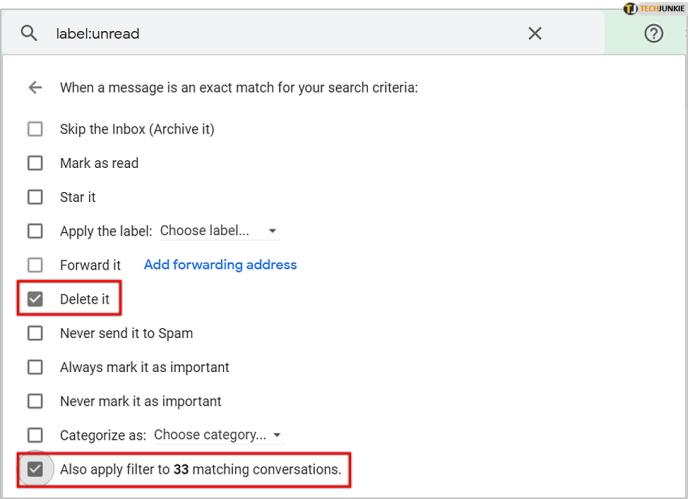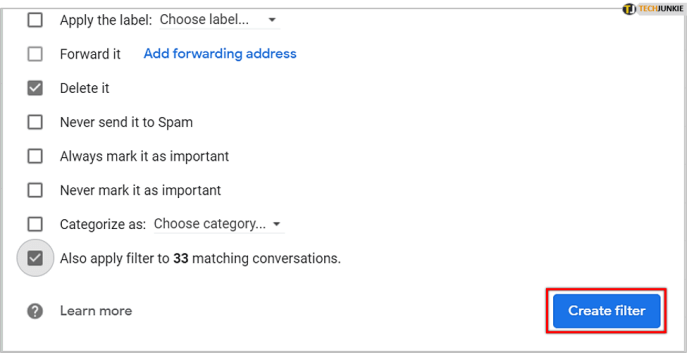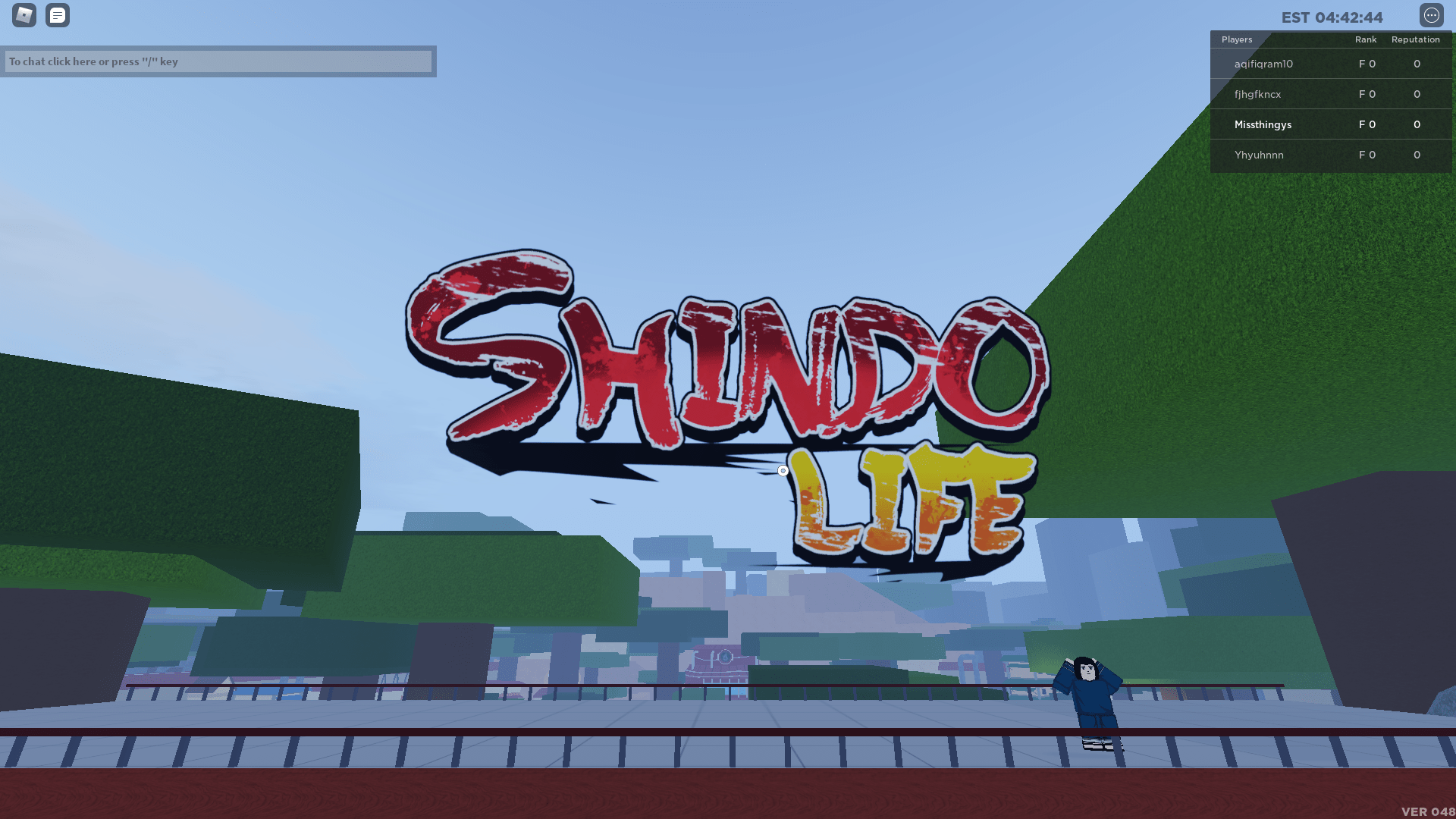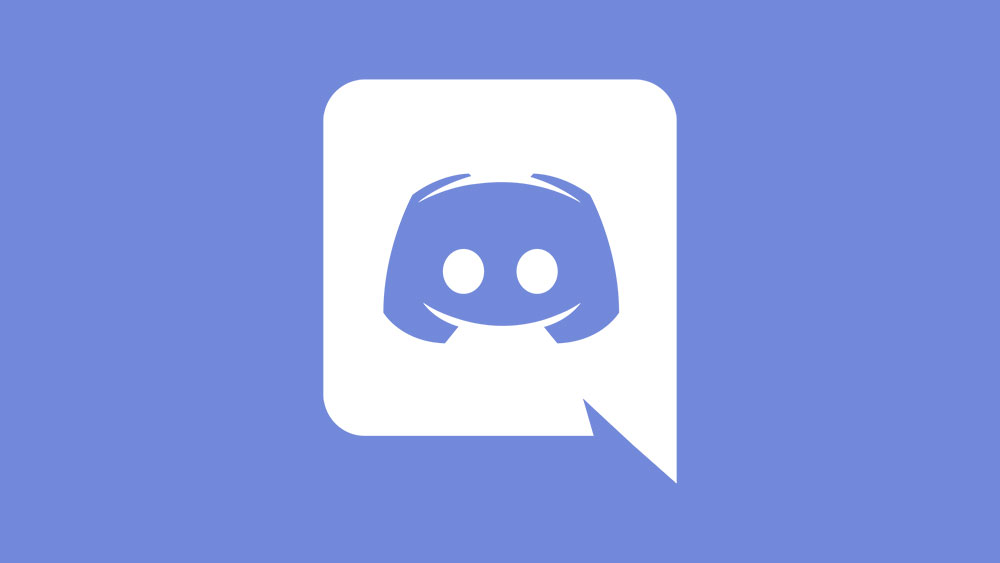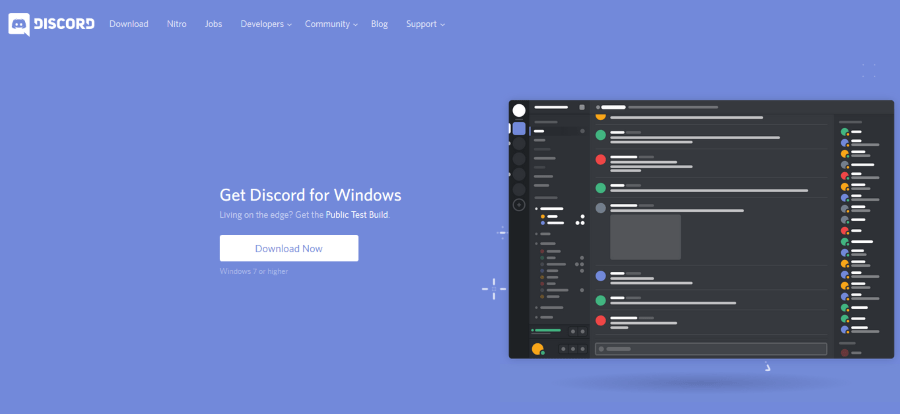Gmail을 사용한 기간에 따라 읽을 생각도 없는 수천 개의 이메일이 쌓였을 수 있습니다. 많은 사람들은 단순히 이것을 무시하고 받은 편지함이 점점 더 복잡해지는 것을 지켜볼 것입니다.

어느 시점에서, 읽는 데 시간을 할애할 가치가 없는 이메일을 제거하고 싶을 것입니다. 다행히 Gmail에는 이메일을 쉽게 삭제할 수 있는 편리한 기능이 있습니다.
Gmail에서 읽지 않은 이메일을 모두 쉽게 삭제하는 방법을 살펴보겠습니다.
읽지 않은 이메일을 한 번에 모두 삭제하려면 어떻게 해야 합니까?
Gmail 메시지를 대량 삭제하는 데 사용할 수 있는 두 가지 간단한 방법이 있습니다. 맞춤 필터를 사용하거나 Gmail 라벨을 사용할 수 있습니다.
두 솔루션 중 하나를 사용하여 받은 편지함을 정리하는 방법을 살펴보겠습니다.
필터 사용
읽지 않은 이메일을 삭제하기 전에 중요한 이메일을 삭제하지 않았는지 확인해야 합니다. 고맙게도 이러한 이메일에는 '중요'라는 레이블이 지정되어 있어 식별하기가 매우 쉽습니다.
중요한 이메일을 모두 읽었는지 확인한 후 몇 분 안에 쓸모없는 이메일을 모두 삭제하려면 다음을 수행하십시오.
- Gmail 데스크톱 버전을 열고 받은 편지함으로 이동합니다.
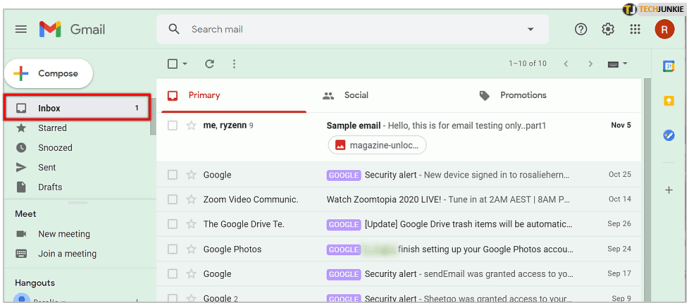
- 오른쪽 상단에 있는 톱니바퀴 아이콘을 클릭하고 모든 설정 보기.

- 로 이동 필터 및 차단된 주소 탭을 클릭한 다음 새 필터 만들기.
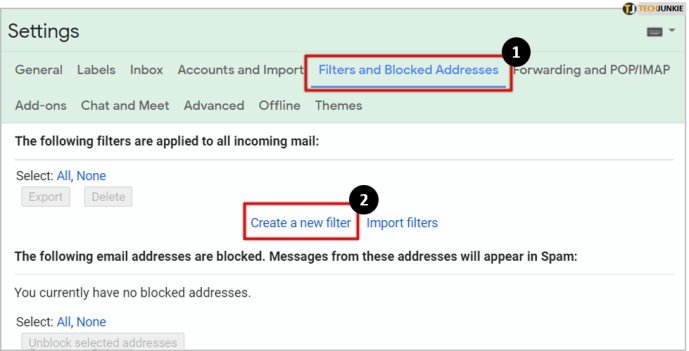
- 읽지 않은 이메일을 모두 보려면 다음을 입력하십시오. 레이블:읽지 않음 아래에 단어가있다. 그런 다음 필터 만들기 클릭하여 생성을 확인합니다. 좋아요 팝업 메뉴가 나타날 때.
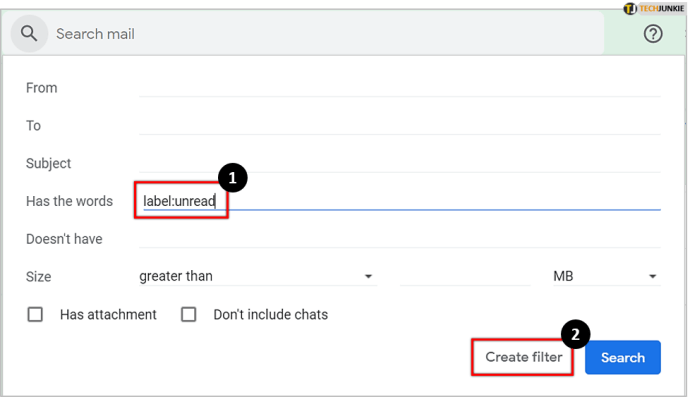
- 다음으로 몇 가지 옵션이 제공됩니다. 읽지 않은 이메일을 모두 삭제하려면 옆에 있는 확인란을 선택합니다. 삭제, 뿐만 아니라 옆에 있는 XXX 일치 대화에 필터 적용 읽지 않은 모든 이메일을 삭제합니다.
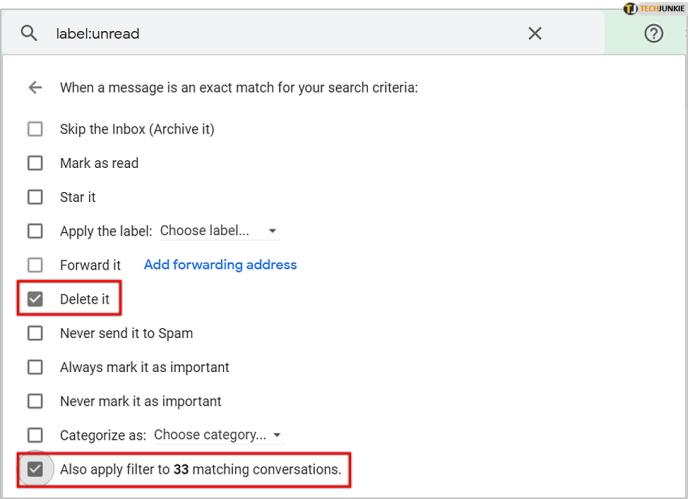
- 이동 필터 만들기을 클릭한 다음 페이지를 새로 고칩니다. 읽지 않은 이메일은 모두 삭제해야 합니다.
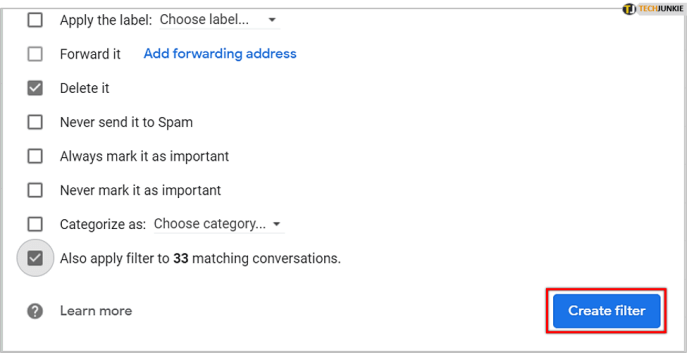
읽지 않은 이메일이 표시되는 즉시 삭제된다는 점을 언급하는 것이 중요합니다. 필터를 켜두면 이메일을 받을 때마다 자동으로 삭제됩니다. 따라서 필터가 더 이상 필요하지 않으면 필터를 삭제해야 합니다.
레이블만 사용
모든 이메일을 삭제하는 훨씬 더 편리한 방법이 필요한 경우 다음을 입력할 수 있습니다. 레이블:읽지 않음 Gmail 홈페이지의 검색창에 직접 필터링하십시오. 모든 폴더에서 읽지 않은 이메일과 대화가 모두 표시됩니다.

그런 다음 확인하기만 하면 됩니다. 모두 선택 왼쪽 상단 모서리에 있는 상자를 클릭하고 이메일 위에 있는 휴지통 아이콘을 클릭합니다. 이렇게 하면 한 페이지의 모든 이메일이 삭제됩니다. 사용 중인 플랫폼에 따라 한 페이지에 50개 또는 100개의 이메일이 있을 수 있으며 이렇게 하면 해당 페이지의 이메일만 삭제됩니다.
모두 삭제하려면 이 검색과 일치하는 모든 대화 선택 옵션을 선택하면 읽지 않은 이메일이 모두 삭제됩니다.
스마트폰은 어떻습니까?
Android 또는 iPhone에서 Gmail 앱을 사용하는 경우 좋은 소식과 나쁜 소식이 있습니다. 좋은 소식은 필터링 기능이 데스크톱 버전과 동일한 방식으로 작동하며 검색 창에 레이블을 입력하기만 하면 된다는 것입니다.
나쁜 소식은 앱에 모두 선택 옵션이 없기 때문에 대량으로 이메일을 삭제할 수 없다는 것입니다. 이것이 최선의 방법은 브라우저에서 Gmail 계정에 로그인하고 위의 방법 중 하나를 사용하여 읽지 않은 이메일을 모두 삭제하는 것입니다.
마지막 말
Gmail에서 원치 않는 이메일을 모두 제거하는 것은 시간이 거의 걸리지 않는 매우 간단한 프로세스입니다. 보시다시피 몇 번의 클릭만으로 읽지 않은 모든 이메일을 제거할 수 있습니다. 이것은 영원히 제거되지 않고 대신 휴지통 폴더로 전송되어 영원히 사라지기 전에 30일 동안 머무를 것입니다.
그 전에 제거하려면 휴지통 폴더로 이동하여 두 번째 방법의 단계를 반복하여 수동으로 제거할 수 있습니다.
Gmail 이메일을 조작하는 것이 어려운 작업은 아니지만 일부 기능은 그렇게 명확하지 않을 수 있습니다. 더 많은 Gmail 자습서를 보려면 아래 댓글 섹션에 제안 사항을 남겨주세요.